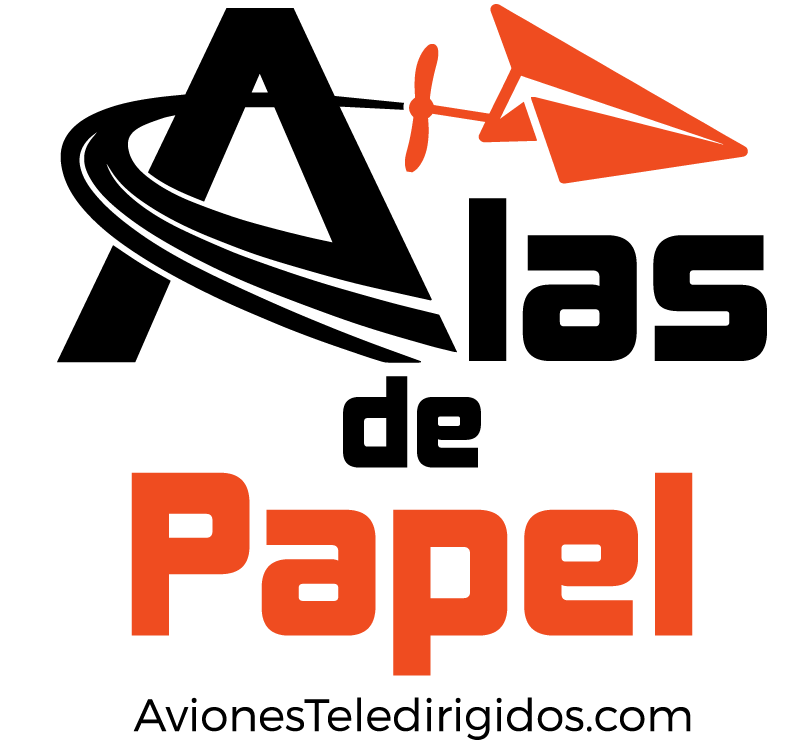En esta guía para radio Flysky queremos explicarte cómo manejar algunas de sus funciones básicas y para qué sirven en nuestro pilotaje. Con ello, te enseñaremos a sacarle más partido a esta afición y poder hacer progresivamente más modificaciones. A continuación te ofreceremos un resumen de nuestro vídeo para configurar tu radio flysky.
1.- Información de la pantalla
Al encender nuestra radio lo primero que encontraremos será un número o nombre asignado a un avión. Esto sirve para poder manejar con un solo mando de radio control varios dispositivos. Si te lo estás preguntando y eres nuevo en el mundillo de la aviación por radiocontrol te adelantamos que sí: muy probablemente el gusanillo te haga tener más de uno a medio y largo plazo.
2.- Desplazamiento por la pantalla
En primer lugar, especificaremos que hay cuatro botones para movernos por el menú: up, down, ok y cancel. Para acceder al menú debemos dejar el ok pulsado. Para desplazarnos por dentro del menú simplemente emplearemos las teclas de “up” y “down“. Cuando estemos en la función u opción que deseamos seleccionar, le daremos a ok. Si lo que queremos es volver atrás, le daremos una sola vez a cancel. Para guardar los cambios debemos dejar pulsado cancel.
3.- Sticks
La parte más intuitiva y divertida de nuestra guía para radio Flysky son sus sticks. Esta es la parte más intuitiva, sobre todo los dos centrales. El izquierdo sirve para acelerar, y no vuelve a la posición central. Este stick también puede girar a izquierda y derecha: esta función sería para lo aviones con cuatro canales y correspondería al timón de cola.
El de la derecha sí vuelve a su posición central y sirve para hacer los giros con los alerones y para subir o bajar el avión cambiando la dirección del morro con el elevador.
4.- Guía para radio Flysky: switches
Entre los switches están el A, B, C (con tres posiciones) y D, de izquierda a derecha. Los switches B y C no tienen función asignada, por lo que dependiendo de nuestro modelo y nuestro interés, podemos asignarles una u otra función. Existen en la parte central dos switches en modo ruleta que son para funciones graduales.
5.- Trims de la radio
Los trims son dos botones de ajuste que sirven para centrar la elevación del morro. En ocasiones, podemos estar haciendo un vuelo y percatarnos de que nuestro avión tiene tendencia a caer o a llevar el morro demasiado alto: en esos casos, emplearemos los trims para hacer que quede centrado el elevador a una posición neutra y no tener que tener el switch en una posición constante de corrección. Pueden configurarse los elevones para tu avión RC.
6.- Guía para radio Flysky: enlazar el receptor
El siguiente paso en nuestra guía para radio flysky consiste en enlazar el receptor de un avión con la radio. Como no podía ser de otra manera, este es un paso esencial para poder pilotar nuestro avión. Lo que haremos será emplear la pieza que viene para ello a la clavija de arriba del receptor. Después la conectaremos al SC, y en ese momento comenzará a parpadear. Eso quiere decir que ya están conectadas: así de sencillo.
7.- Renombrar el modelo
En esta función lo que haremos será cambiar el nombre genérico que nos viene asociado al avión. Dejaremos presionado ok para entrar en el menú. En él, dentro de system nos introduciremos en la opción model name. En esta opción disponemos de los caracteres necesarios para escribir el nombre de nuestro modelo. Para guardar el nombre una vez escrito, presionamos la tecla cancel.
8.- Seleccionar modelo
Como hemos dicho, algo que te va a pasar seguro es que no podrás tener un único modelo. Por ello, hay una opción para cambiar de modelo para emplear nuestra radio según nos convenga. Para ello, entraremos en el menú con ok y entraremos en la opción select model. Aquí, seleccionamos el modelo que queremos pilotar y listo.
Esperamos que esta guía para radio flysky te haya servido de ayuda. En Aviones Teledirigidos te ofrecemos todo lo necesario para iniciarte en esta maravillosa afición.